Erro no GIT
Caso vc se depare com o seguinte erro no git
fatal: the remote end hung up unexpectedly
A Solução que deu certo foi aumentar o buffer do GIT, para isso, digite:
git config –global http.postBuffer 157286400
Fonte:
Caso vc se depare com o seguinte erro no git
A Solução que deu certo foi aumentar o buffer do GIT, para isso, digite:
git config –global http.postBuffer 157286400
Fonte:
Agora é oficial o instalador do Raspberry PI.
Versão 2.8 já conta com instalador para plataforma ARM.
Instalador pode ser baixado gratuitamente pelo link:
https://github.com/MarceloMaurin/MNote2/blob/master/bin/mnote2-2.8_arm.deb
Saiu, nova versão do MNote2, para MAC, a versão 2.8, já esta disponível.
Baixe agora mesmo em:
Para criar um pacote debian ou ubuntu, primeiramente siga os procedimentos descritos neste artigo.
https://maurinsoft.com.br/index.php/criando-pacotes-no-debian/
Em seguida, crie uma pasta com o nome do pacote que deseja chamar.
Iremos usar como referencia o mnote2, pois já fizemos.
Crie as seguintes pastas:
mnote2
Dentro da pasta Debian, crie um arquivo, chamado control
Package: mnote2
Arquivo control
Version: 2.8
Section: custom
Priority: optional
Architecture: all
Essential: no
Installed-Size: 1024
Maintainer: maurinsoft.com.br
Description: Easy Graphic multiplataform editor.
Na pasta bin, jogue o binário do seu pacote.
Na pasta share, crie um arquivo, com o nome do seu pacote, no meu caso mnote2.
Section: editors
Arquivo mnote2
Priority: optional
Maintainer: marcelo maurin marcelomaurinmartins@maurinsoft.com.br
Homepage: http://www.maurinsoft.com.br/index.php/projeto-mnote2/
Package: mnote2
Architecture: amd64
Version: 2.8
Depends:
Description: Easy Graphic Editor.
Dentro da pasta usr > share > icons > hicolor, copie o icone do seu aplicativo.
Script de criação de pacotes:
Para facilitar criei um script que automatiza a montagem do pacote.
!/bin/bash
Arquivo buildlinux
cp ./src/MNote2 ./mnote2/usr/bin/
cp ./src/MNote2.ico ./mnote2/usr/share/icons/hicolor/
ln -s ./src/MNote2 ./mnote2/usr/applications/
dpkg-deb –build mnote2
mv mnote2.deb mnote2-2.8_amd64.deb
cp ./mnote2-2.8_amd64.deb ./bin/
Pronto, vc tem um pacote debian, pronto para uso.
Fiz a ultima modificação no MNote2, onde o editor permite guardar o contexto dos últimos arquivos salvos.
Incluí também o parâmetro de centralização na tela, para que o editor possa facilmente ser centralizado na tela, quando necessário.
A partir de agora esta disponível a versão do instalador de pacotes debian.

Com este pacote, agora é possível instalar o MNote2 tanto em distribuições Ubuntu quanto em distribuições Debian.
O pacote Debian fica no repositório:
https://github.com/MarceloMaurin/MNote2/
O Pacote fica em binários.
Para instalar basta dar um apt install ./mnote2-2.8_amd64.deb
Em breve lançaremos distribuição para Raspberry PI.
Estarei abordando nos próximos posts, os passos necessários para criar pacotes de instalação no Debian/Ubuntu.
Neste tópico falarei dos pré requisitos, para deixar sua máquina pronta para gerar os pacotes.
Então vamos lá:
Primeiramente baixe o conjunto de pacotes:
apt install devscripts
apt install build-essential crossbuild-essential-amd64 crossbuild-essential-armel crossbuild-essential-i386 sbuild devscripts
apt install vim
Primeiramente baixe o conjunto de pacotes
apt install build-dev foo
apt install buildessential
apt install vim
Com estes pacotes instalados, voce tem o básico para gerar seu próprio pacote linux.
O CMake é um conjunto de ferramentas multi plataforma, destinada a geração automatizada de programas. Ele é usando em conjunto com o compilador, orquestrando compilações complexas.
Iremos abordar aqui um exemplo simples de código, integrado com o KDevelop.
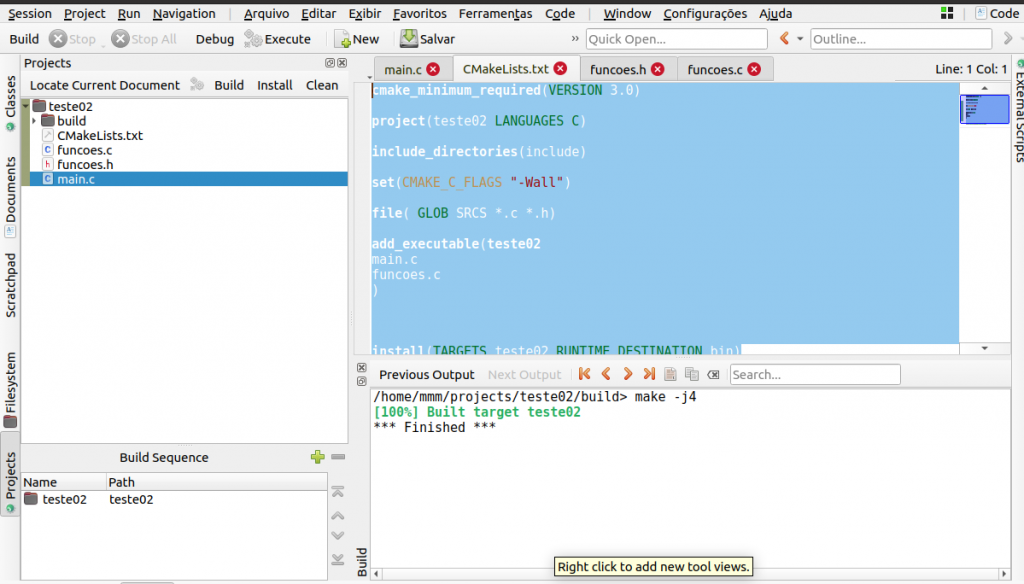
Iremos explicar como criamos nosso projeto.
Primeiramente crie um projeto c, conforme apresentado no tutorial do link a seguir:
Em seguida, entre no projeto teste02, e com o botão direito, abra o menu, conforme apresentado a seguir:
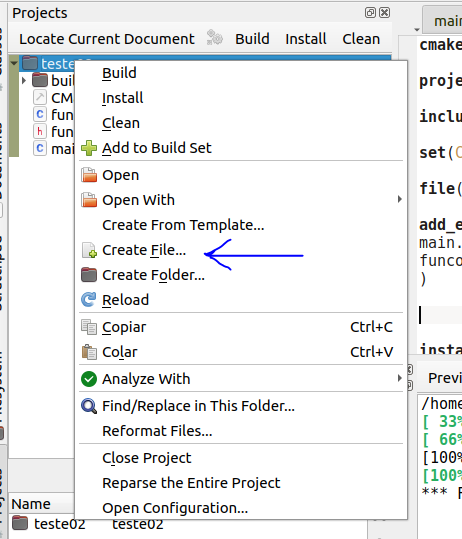
Agora selecione a opção create file, conforme figura acima.
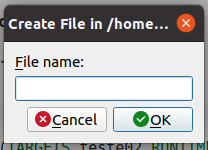
Digite os funcoes.c, depois repita a mesma operação com funcoes.h.
Agora temos no projeto, conforme o exemplo abaixo:
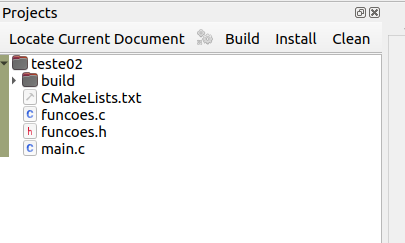
Neste exemplo temos dois fontes:
O main.c usa uma função do funcoes.c, iremos ver como incluir isso no CMAKE.
Copie os códigos para os respectivos fontes, conforme apresentado.
Fonte do main.c:
#include <stdio.h>
#include <stdlib.h>
#include “funcoes.h”
int main(int argc, char *argv[])
{
teste1();
return 0;
}
Fonte do funcoes.c:
#include “funcoes.h”
#include <stdio.h>
#include <stdlib.h>
void teste1(void)
{
printf(“Teste funcoes”);
}
Fonte do funcoes.h:
#ifndef FUNCOES_H
#define FUNCOES_H
void teste1(void);
# endif /FUNCOES_H/
Exemplo do CMakeList.txt
cmake_minimum_required(VERSION 3.0)
project(teste02 LANGUAGES C)
include_directories(include)
set(CMAKE_C_FLAGS “-Wall”)
file( GLOB SRCS *.c *.h)
add_executable(teste02
main.c
funcoes.c
)
install(TARGETS teste02 RUNTIME DESTINATION bin)
O cmake_minimum_required diz a versão mínima do cmake exigida para executar o script.
project diz, qual linguagem é o alvo que iremos compilar. Neste caso indiretamente dizemos também o compilador e informações a respeito de linkagem.
include_directories, diz para incluirmos o diretório corrente.
Já o comando set, avisa o compilador para ativar o parâmetro -Wall
O file pesquisa, como fonte qualquer arquivo de extensão .c ou .h;
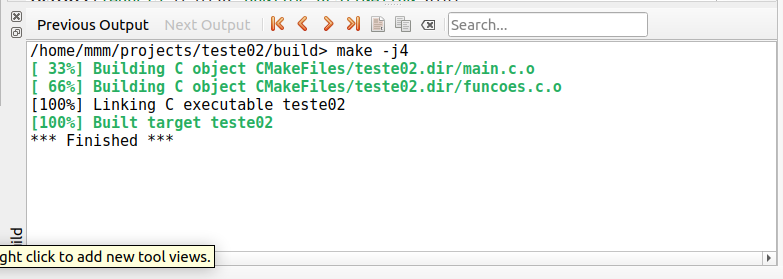
E por fim add_executable, monta o binário (executável) a partir dos arquivos .c adicionados.
O install, cria um fluxo de instalação. Já é o processo tipo make install.
Explicarei agora como criar um projeto simples em C, usando o KDevelop.
Primeiramente entre no KDevelop na menu Project.
Selecione o item New From Template, conforme figura abaixo:
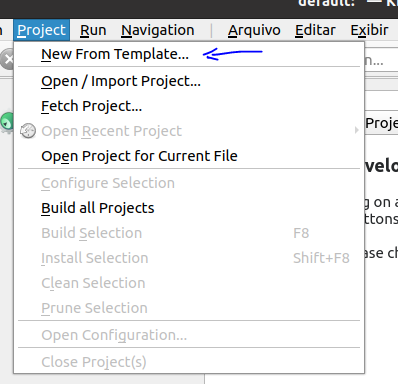
Agora o KDevelop pedirá para que informe o nome do projeto e sua localização, também indicando o modelo do projeto.
Selecione em Category o item Standard.
Em Project Type, selecione Terminal.
E em Terminal, seleciona CMAKE C.
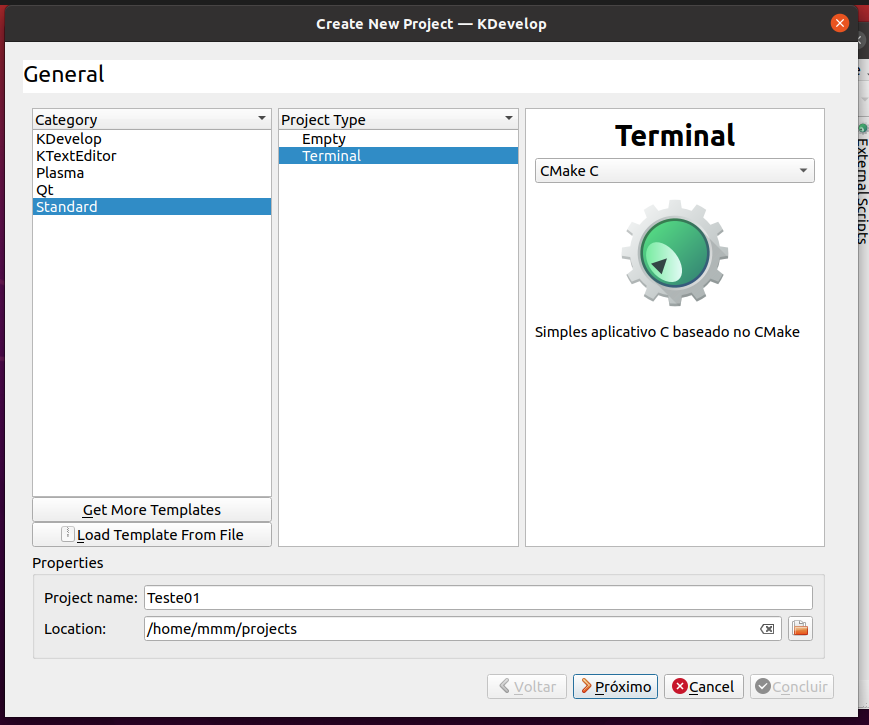
Por fim, pressione o botão Próximo, conforme figura acima.
Agora, o KDevelop permite que inclua o sistema de controle de versão.
O KDevelop tem integração com GIT, SVN, entre outros.
Porem neste sistema, não iremos apresentar este tópico, ficando para outro post.
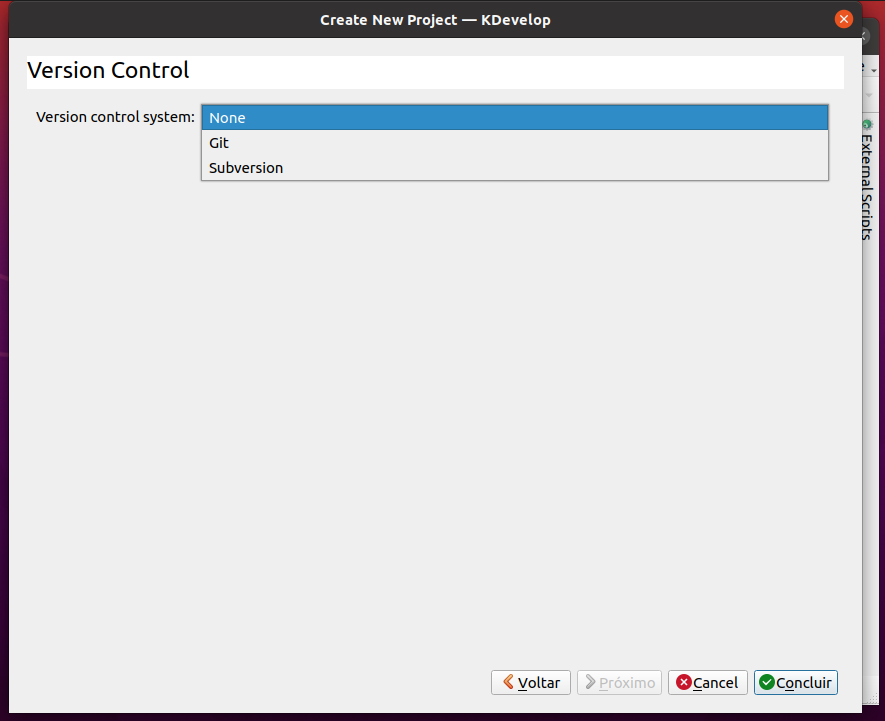
Selecione a opção None, e click no botão concluir.
Por fim, o KDevelop irá apresentar as informações de configuração do projeto que será criado, pedindo para vc corrigir eventuais erros.
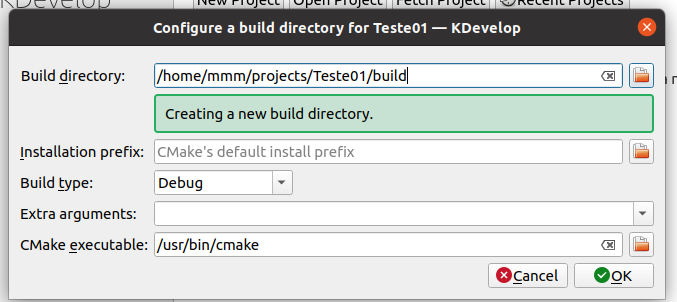
Click em OK.
Pronto, seu projeto esta pronto para ser executado!
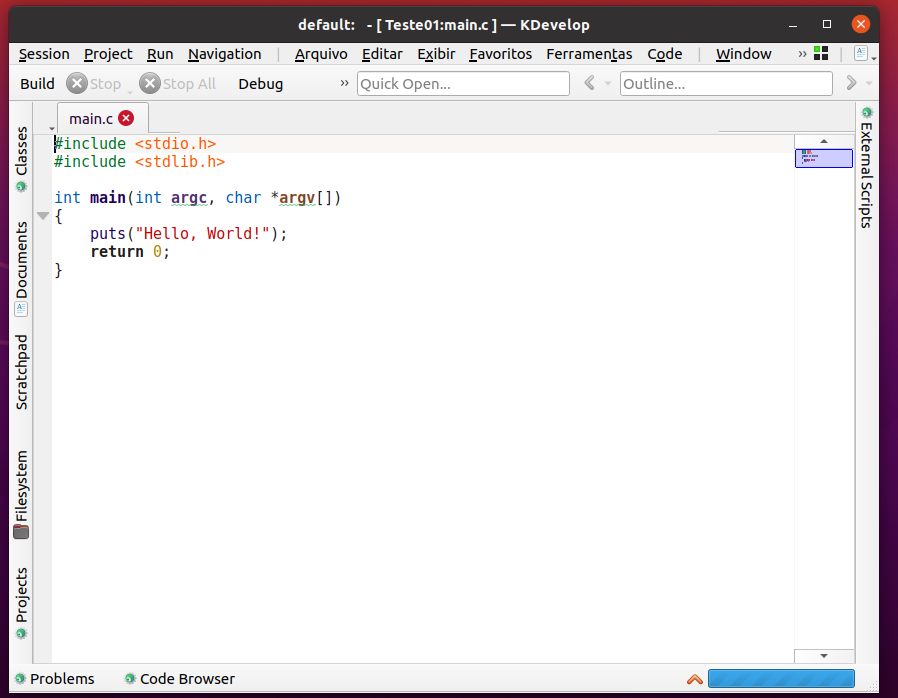
Neste artigo, tratarei sobre uma das mais poderosas e versáteis ferramentas de desenvolvimento Linux para C.
O Kdevelop é uma IDE de desenvolvimento rápido para C e outras linguagens. Ele permite o desenvolvimento cruzado, entre sistemas operacionais, tais como Windows, Linux, Mac , entre outros.
Atualmente o produto esta na versão 5.6 e pode ser baixada em :
https://www.kdevelop.org/download
Alguns recursos desta importante ferramenta:
A IDE, permite rastrear classes, tipos, funções, capturando e analisando complementos, e detalhes.

Para desenvolver em grupos é necessário técnicas de controle de modificação. O KDevelop possui suporte aos principais sistemas, como CVS, Subversion, Mercurial, etc.

O C é uma linguagem, porem ela utiliza argumentos scripts para gerar os binários. Tais scripts de montagem tambem são suportados.

Iremos abordar, tais scripts, quando falarmos de compilação cruzada em C.
Iremos abordar mais adiante como usar esta fantástica ferramenta.